
Session
KeyStudio
Guía de inicio rápido
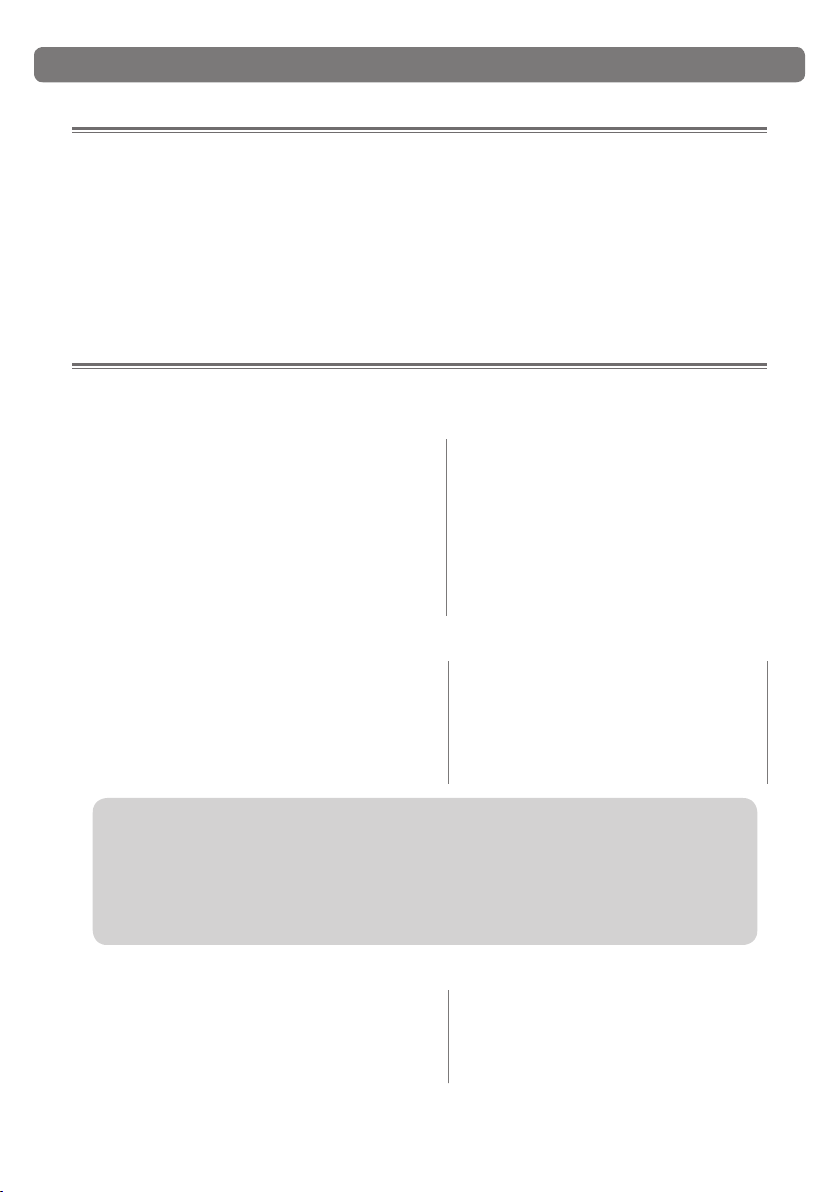
Session KeyStudio - Guía de inicio rápido
| 1
Español
Introducción
Felicidades por la compra de Session KeyStudio: un teclado USB de 49 teclas
de tamaño estándar sensible a la dinámica y un software fácilmente integrable en
un sistema Windows XP o Mac OS X. Session KeyStudio es ideal para uso en
múltiples aplicaciones de creación musical, incluyendo GarageBand y Session.
Recomendamos la lectura de esta guía de inicio rápida para asegurar la correcta
instalación de sus componentes.
Características de Session KeyStudio
Teclado KeyStudio
< Teclado de 49 teclas sensible a la dinámica
< Rueda de Pitch Bend
< Rueda de Modulación, re-asignable a MIDI
< Deslizador de volumen/control, re-
asignable a MIDI
< Botón Edit Mode para funciones avanzadas
y programación
< Entrada para pedal de sustain
< Botones de octava arriba /abajo-para
modificar el rango del teclado
< No es necesario instalar drivers:
simplemente conecte la unidad y
póngala en marcha
< Alimentación a través del bus USB
Interfaz Micro USB Audio (Únicamente para PC):
< Integración perfecta con Session
< Rendimiento de baja latencia a través de la
arquitectura de driver ASIO
< Entrada estéreo 1/8” para instrumentos,
micrófonos y dispositivos de nivel de línea
< Salida estéreo 1/8” para auriculares o
monitores activos
< Alimentación a través del bus USB
* Micro, de M-Audio, soluciona problemas potenciales de monitorización con alta
latencia en máquinas con Windows. El hardware en las computadoras Apple
permite la monitorización de baja latencia sin la necesidad de hardware adicional.
Si está usando una Mac, podrá usar simplemente las entradas y salidas de audio
integradas.
Software Session (Únicamente para PC):
< Software de grabación audio multipista y
MIDI con calidad CD
< Efectos de calidad de estudio
incorporados
< Sintetizador virtual integrado con
cientos de sonidos de instrumentos
< Incluye más de 3,5 GB de material para
la creación musical profesional
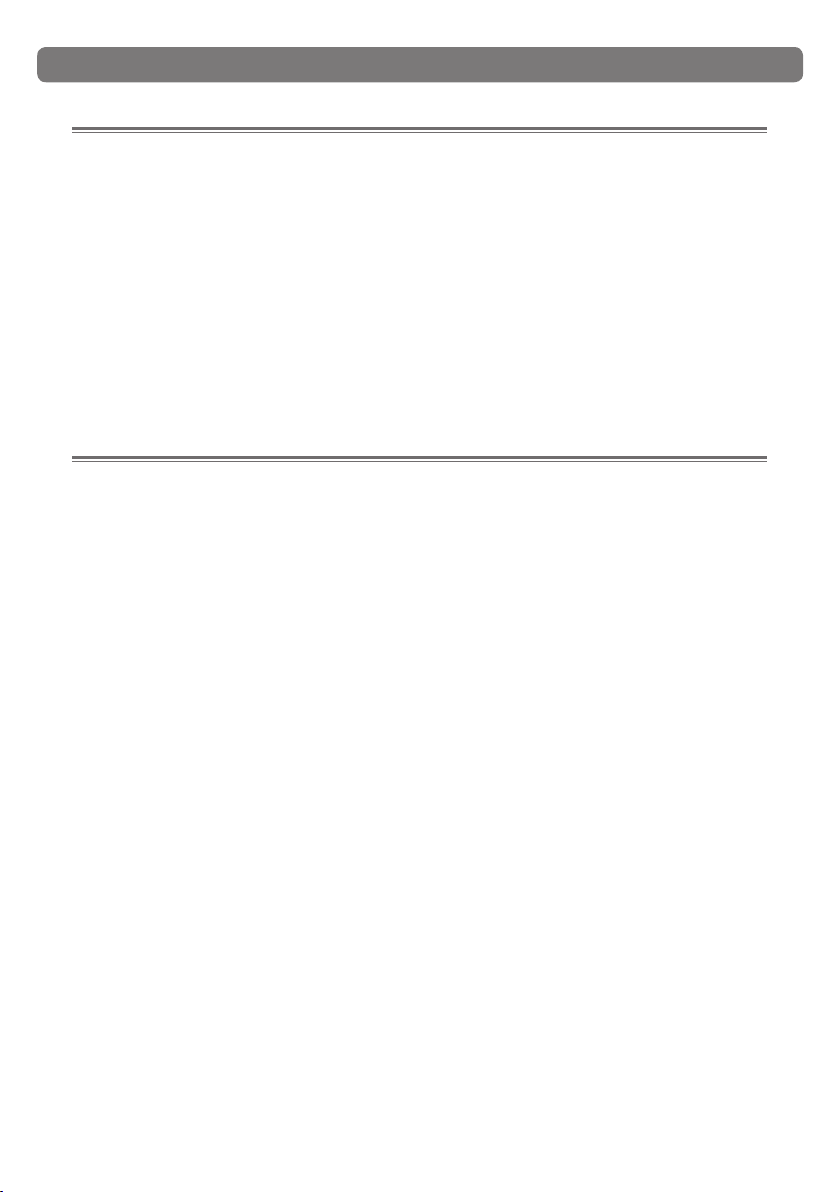
Session KeyStudio - Guía de inicio rápido
2
|
Contenido de la caja
El bundle M-Audio Session KeyStudio contiene los siguientes elementos:
< Teclado USB KeyStudio de M-Audio
< La interfaz Micro USB Audio de M-Audio
< DVD-ROM M-Audio Session
< Cable USB
< Una guía de inicio rápido
Si falta alguno de los elementos mencionados, por favor, póngase en contacto con
el establecimiento donde adquirió el producto.
Acerca de esta Guía
Este guía de inicio rápido cubre los pasos básicos de configuración e instalación
del teclado KeyStudio USB para computadoras Mac y Pc, así como la instalación
del software de creación musical Session y de la interfaz Micro USB Audio para
Windows XP. El teclado Session KeyStudio incluido en este bundle también puede
usarse con una gran cantidad de aplicaciones musicales de otras marcas. Consulte
la documentación de su aplicación musical.
A medida que se familiarice con KeyStudio, es probable que desee hacer uso de
las funciones profesionales de este producto; por ejemplo: la posibilidad de usar
el teclado con más de una aplicación al mismo tiempo (multi-cliente) o la de enviar
mensajes MIDI avanzados a través del modo de programación (Edit Mode) de
KeyStudio.
Para que en máquinas PC algunas de estas funciones estén operativas, es
necesario instalar los drivers opcionales de KeyStudio. Puede descargar los drivers
y el manual de usuario (incluye todas las funciones avanzadas) en el sitio web de
M-Audio www.m-audio.com.
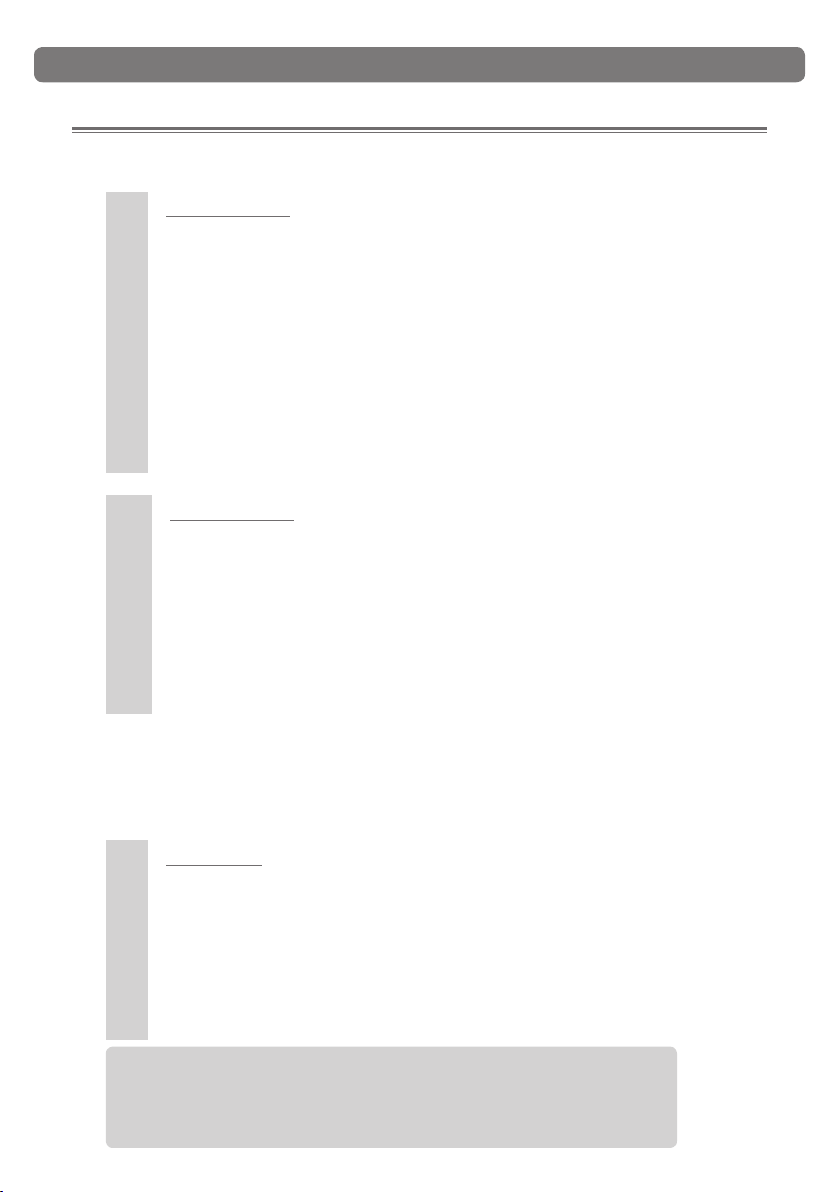
Session KeyStudio - Guía de inicio rápido
| 3
Español
Requisitos mínimos del sistema
Session con Micro
Windows XP
< Windows XP (SP2) o superior
<procesador 1,6 GHz (el CPU podría requerirse más rápido en laptops)
<512MB RAM
<3.5GB de espacio libre de disco duro para la instalación completa de Session
<unidad DVD
<AGP 4X o superior;
<Vídeo 32MB RAM
<Resolución de vídeo de 1024 x 768 mínima
<1 puerto USB nativo
Teclado KeyStudio
Windows XP
< Windows XP (SP2) o superior
<procesador pentium 3 – 800 MHz (el CPU podría requerirse más rápido en
laptops)
<256 MB RAM
<DirectX 9.0b o superior
<Un puerto USB nativo
<unidad DVD
* Únicamente versiones Home y Professional. No hay soporte para Media Center
Edition.
**Session no soporta tarjetas de vídeo basadas en los chipsets S3/VIA UniChrome,
SiS EL315, Martos.
Teclado KeyStudio
Mac OS X
< Procesador G3 800 / G4 733 MHz o superior †
<OS X 10.3.9 con 256 MB de RAM
<OS X 10.4.3 o superior con 512 de RAM
<Un puerto USB nativo
† sin soporte para las placas aceleradoras G3/G4.
Le sugerimos que también compruebe los requisitos mínimos
de sistema de las aplicaciones que desee usar con el nuevo
dispositivo de M-Audio ya que podrían ser superiores a los
mencionados previamente.
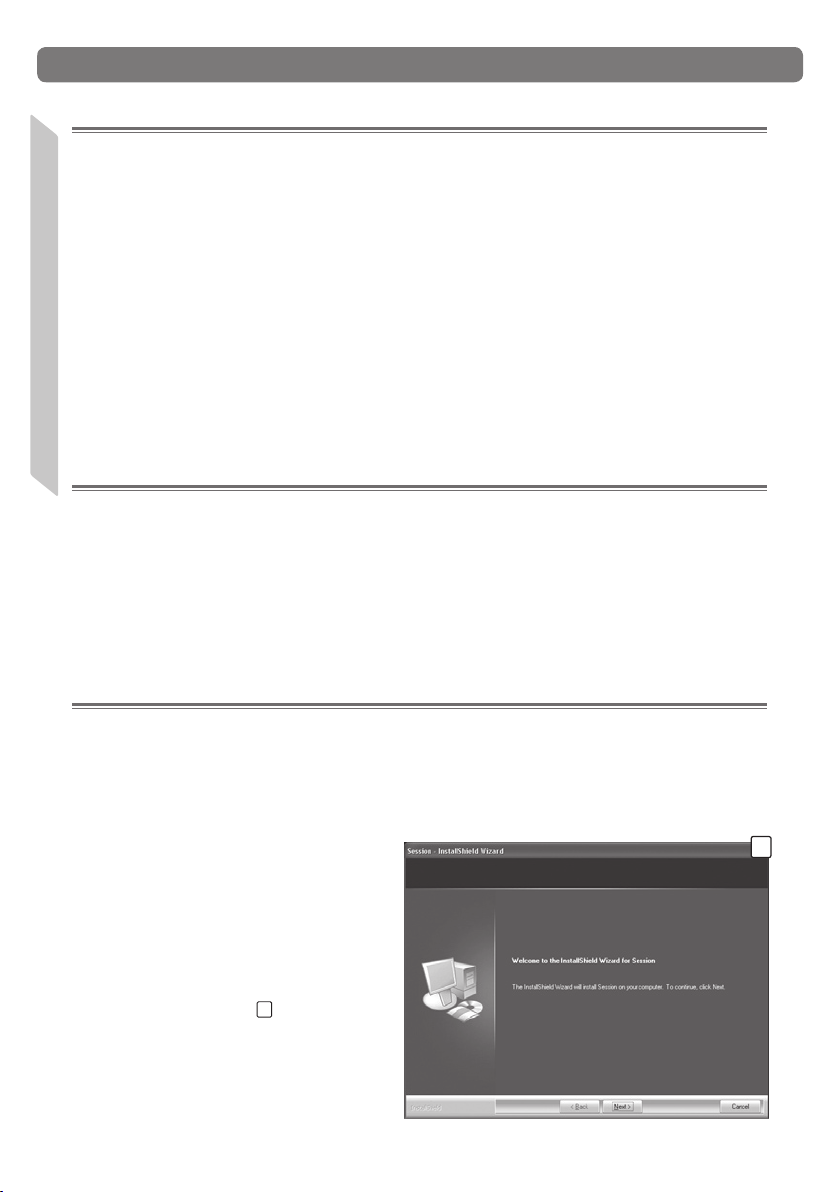
Session KeyStudio - Guía de inicio rápido
4
|
Instalación y configuración Para Windows XP
Es importante que los procesos de instalación y configuración se produzcan en el
siguiente orden (todos estos pasos se explican con más detalle más adelante):
1. Conecte el teclado MIDI USB KeyStudio a su computadora y póngalo en
marcha.
2. Instale el software de creación musical Session Este software ofrece soporte a
la interfaz Micro USB Audio de M-Audio, por lo que esta debe instalarse antes
de conectar la interfaz.
3. Conecte la interfaz Micro USB Audio de M-Audio. Esta unidad no sólo ofrece
un alto rendimiento como interfaz de audio USB, sino que además actúa como
llave de protección contra la copia de Session. Es decir, para que Session
funcione, Micro debe estar conectada.
Conexión del teclado KeyStudio en Windows XP
1. Utilice el cable USB suministrado para conectar el teclado KeyStudio a un
puerto USB de su computadora. El cable USB no sólo sirve para alimentar el
teclado, sino que además envía datos MIDI hacia la computadora.
2. Asegúrese de que el interruptor de alimentación situado en la parte trasera
del teclado está en la posición “On”. KeyStudio ya está listo para su uso: la
instalación ha concluido.
Instalación del software Session de M-Audio
NOTA: No conecte la interfaz Micro USB Audio a su computadora sin haber
instalado previamente el software Session. Conecte la interfaz Micro sólo
cuando las instrucciones así lo
especifiquen.
1. Introduzca el DVD-ROM MAudio Session en la unidad de
DVD-ROM.
2. La computadora mostrará
automáticamente la pantalla
de instalación 1. Si su
computadora no ejecuta
automáticamente el instalador,
inícielo manualmente pulsando
Inicio > Mi PC > Session.
1
Windows XP

Session KeyStudio - Guía de inicio rápido
| 5
Español
3. Siga las instrucciones del instalador que aparecerán en la pantalla.
4. Session incluye una extensa biblioteca de loops y muestras de instrumentos
(Session Content). Durante el proceso de instalación el sistema le preguntará
si desea instalar la biblioteca Session Content así como el driver para la interfaz
Micro. Asegúrese de que ambas opciones permanecen seleccionadas. El driver
del Micro y el Session Content son requeridos para ganar acceso a todas las
características de Session.
2
5. En algunos momentos de la instalación, es posible que el sistema le indique
que el driver que está instalando no ha superado la prueba del logotipo de
Windows. Seleccione “Continuar” para proseguir con la instalación.
3
6. Pulse “Finalizar” una vez completada la instalación.
2
3
Windows XP

Session KeyStudio - Guía de inicio rápido
6
|
Instalación de la Interfaz Micro USB.
NOTA: No conecte la interfaz Micro USB Audio a su computadora sin haber
instalado previamente los drivers apropiados a través de la instalación del
software Session. Conecte la interfaz Micro sólo cuando las instrucciones así lo
especifiquen.
1. Conecte la interfaz Micro USB Audio a un puerto USB disponible en su
computadora. La computadora reconocerá el nuevo dispositivo y mostrará el
mensaje de “Nuevo hardware encontrado” 4. Aparecerá de nuevo un diálogo
relativo a la firma digital del driver. Pulse “Continuar”.
3
4
2. Haga doble clic sobre el icono rojo de M-Audio en la bandeja del sistema para
acceder al panel de control de la interfaz Micro. El panel de control ofrece la
posibilidad de ajustar parámetros como la ganancia de entrada, los niveles de
mezcla de los monitores, el volumen de salida y el tamaño de búfer (latencia).
El panel de control también proporciona información detallada de la versión
instalada del driver.
5
5
Windows XP

Session KeyStudio - Guía de inicio rápido
| 7
Español
Comenzando a Hacer Música en Session
1. Pulse doble sobre el icono de acceso rápido de Session que encontrará en el
escritorio. Si el icono no se creó durante la instalación, seleccione Inicio>Todos
los Programas>M-Audio>Session>Session para abrir la aplicación.
2. Pulse sobre el botón “new” en la ventana de inicio de Session
3. Una ventana de “New Composition” aparecierá permitiéndole elegir un nombre,
compás, Clave raíz, Escala y Tempo para su composición. Después de haber
hecho estas selecciones, click en OK.
Windows XP

Session KeyStudio - Guía de inicio rápido
8
|
4. La caja “What would you like to do?” aparece. Para este ejemplo seleccione
“Play and Record with your Keyboard y pulse en Ok.
5. En el area de “Select Keyboard Sound” seleccione el banco de sonidos que
desee asociar con la primer pista de su canción y pulse en Ok.
Windows XP Users

Session KeyStudio - Guía de inicio rápido
| 9
Español
6. La ventana de Session aparecerá ahora. Haga click en el instrumento
específico que desee ejecutar de la lista de instrumentos a la izquierda de la
pantalla.
7. vaya a Options > Audio Hardware y
asegúrese de que “ASIO: M-Audio
USB ASIO” esté seleccionado en el
menú. Pulse en Ok.
Windows XP Users

Session KeyStudio - Guía de inicio rápido
10
|
8. vaya a Options > MIDI Hardware y asegúrese de que “USB Audio Device” o
“KeyStudio In” esté seleccionado en el área Input Port. KeyStudio aparecerá
como “USB Audio Device” (Figura A) si no han sido instalados drivers
adicionales. Después de instalar otros drivers, aparecerá como “KeyStudio In”
(Figura B).
9. Seleccione la pista de instrumento que desee tocar. Deberá poder usar ahora
su teclado para tocar los instrumentos de la amplia librería de sonidos de
Session.
Figura A: Ventana de dispositivos MIDI de Session
sin drivers adicionales instalados
Figura B: Ventana de dispositivos MIDI de Session
con drivers adicionales instalados
Disfrute su experiencia creativa musical con Session.
Windows XP

Session KeyStudio - Guía de inicio rápido
| 11
Español
Mac OS X: Inicio
Cómo Conectar el Teclado KeyStudio
No se requieren drivers o hardware adicionales instalados para usar el teclado
KeyStudio USB en su Mac, siempre y cuando satisfaga los requisitos indicados de
sistema. Simplemente:
1. Cierre todas sus aplicaciones
2. Conecte el teclado a la computadora con el cable USB incluido
3. Encienda el teclado.
* Micro, de M-Audio, soluciona problemas potenciales de monitorización con alta
latencia en máquinas con Windows. El hardware en las computadoras Apple
permite la monitorización de baja latencia sin la necesidad de hardware adicional.
Si está usando una Mac, podrá usar simplemente las entradas y salidas de audio
integradas.
Uso de KeyStudio con GarageBand
1. Aegúrese que el teclado KeyStudio esté conectado a la computadora (ver
sección anterior)
2. Abra GarageBand.
3. Cree una pista de “Software Instrument” haciendo click en Track > New Track
> Software Instrument > Create, o seleccione una pista pre-existente de
Software Instrument.
Mac OS X

Session KeyStudio - Guía de inicio rápido
12
|
El instrumento “default” en GarageBand es “Grand Piano”
Cuando un Instrumento virtual es seleccionado, haciendo click en la esquina
inferior derecha de la ventana de GarageBand se abrirá la pantalla “Track Info”.
En esta area, podrá seleccionar qué instrumento desea tocar.
Asumiendo que sus parlantes no estén apagados o con el volumen bajo, ahora
podrá escuchar el sonido de las notas que toque en el KeyStudio.

Session KeyStudio - Guía de inicio rápido
| 13
Español
Información adicional y soporte
Para más información acerca de Session y de la interfaz Micro, consulte el menú
Ayuda integrado en el programa. Recuerde que el teclado KeyStudio ofrece
funciones adicionales de programación profesional. La guía del usuario de
KeyStudio Pro ofrece información detallada al respecto y está disponible en forma
de descarga gratuita en www.m-audio.com.
Garantía
Condiciones de la garantía
M-Audio garantiza este producto contra defectos de materiales y mano de obra, en
condiciones normales de uso y siempre que su propietario sea el comprador original
y registrado. Consulte www.m-audio.com/warranty para más información acerca de
las condiciones y limitaciones específicas aplicables a su producto.
Registro de la garantía
El registro inmediato proporciona cobertura total de la garantía, y ayuda a M-Audio a
desarrollar y fabricar productos de la máxima calidad posible. Registre su producto
en línea en www.m-audio.com/register para participar en promociones de M-Audio y
recibir actualizaciones de producto GRATIS.

Session KeyStudio - Guía de inicio rápido
14
|
Las descargas electroestáticas y los transitorios eléctricos rápidos pueden provocar
el mal funcionamiento de la unidad. En tales casos, desconecte y vuelva a conectar
la unidad para restablecer el funcionamiento normal.
Session KeyStudio
Tested to comply with
FCC standards
FOR HOME OR STUDIO USE
© 2007 Avid Technology, Inc. Todos los derechos reservados. Las características
y especificaciones del producto, así como requisitos del sistema y disponibilidad
están sujetas a modificación sin previo aviso. Avid, M-Audio, Session, KeyStudio
y Micro son marcas registradas o marcas de Avid Technology, Inc. El resto de
productos mencionados son marcas registradas de sus respectivos propietarios.

M-Audio USA
5795 Martin Rd., Irwindale, CA 91706
Technical Support
web: www.m-audio.com/tech
tel (pro products):
(626) 633-9055
tel (consumer products):
(626) 633-9066
fax (shipping): (626) 633-9032
Sales
e-mail: sales@m-audio.com
tel:
1-866-657-6434
fax:
(626) 633-9070
Web
www.m-audio.com
M-Audio U.K.
Floor 6, Gresham House, 53 Clarenden Road, Watford
WD17 1LA, United Kingdom
Technical Support
e-mail: support@maudio.co.uk
tel:(Mac support): +44 (0)1765 650072
tel: (PC support):
+44 (0)1309 671301
Sales
tel: +44 (0)1923 204010
fax: +44 (0)1923 204039
Web
www.maudio.co.uk
M-Audio France
Floor 6, Gresham House, 53 Clarenden Road, Watford
WD17 1LA, United Kingdom
Renseignements Commerciaux
tel : 0 810 001 105
e-mail : info@m-audio.fr
Assistance Technique
PC : 0 0820 000 731
MAC
: 0 0820 391 191
Assistance Technique
e-mail : support@m-audio.fr
mac@m-audio.f
r
fax : +33 (0)01 72 72 90 52
Site Web
www.m-audio.fr
M-Audio Germany
Kuhallmand 34, D-74613 Ohringen, Germany
Technical Support
e-mail: support@m-audio.de
tel:
+49 (0)7941 - 9870030
fax: +49 (0)7941 98 70070
Sales
e-mail: info@m-audio.de
tel: +49 (0)7941 98 7000
fax: +49 (0)7941 98 70070
Web
www.m-audio.de
M-Audio Canada
1400 St-Jean Baptiste Ave. #150, Quebec City,
Quebec G2E 5B7, Canada
Technical Support
email: techcanada@m-audio.com
phone: (418) 872-0444
fax: (418) 872-0034
Sales
e-mail: infocanada@m-audio.com
phone:
(866) 872-0444
fax:
(418) 872-0034
Web
www.m-audio.ca
M-Audio Japan
アビッドテクノロジー株式会社|エムオーディオ事業部
〒
460-00 02
愛知県名古屋市中 区丸の内
2-18-10
Avid Technology K.K.
2-18-10 Marunouchi, N aka- Ku, Na goya, J apan 4 60- 00 02
カスタマーサポート(
Technical Support
)
e-ma il : win-sup port@m -audi o.jp
e-ma il
(
Macintosh
環境専用)
: mac-supp ort @m- audio .jp
tel : 052-218-0859
(
10:00~12:00 /13:00~17:00
)
セールスに関するお問い合わせ(
Sales
)
e-ma il: info@ m-audio.j p
tel: 052-218-3375
fax: 052-218-0875
Web
www. m-audio.jp
070614_SssnKyStu_QSG_ES01
